Support PE : configuration d’optimisation du WAN
Vous pouvez configurer et déployer Citrix SD-WAN Premium Edition (PE) via le service Citrix SD-WAN Orchestrator. Vous pouvez désormais configurer des configurations d’optimisation du WAN telles que les fonctionnalités, les réglages, les applications et les règles via SD-WAN Orchestrator. Le déploiement d’appliances SD-WAN PE est désormais également possible via Orchestrator.
REMARQUE
Le Citrix SD-WAN PE n’est pris en charge que sur les plateformes Citrix SD-WAN 1100, 2100, 5100 et 6100.
Les fonctionnalités d’optimisation du WAN peuvent être appliquées par site ou globalement à tous les sites du réseau. Le service Citrix SD-WAN Orchestrator fournit des instructions détaillées pour activer et configurer les fonctionnalités d’optimisation PE WAN pour votre réseau étendu virtuel.
Remarque
Vous devez disposer d’une licence Citrix SD-WAN PE installée pour accéder, activer, configurer et activer les fonctionnalités d’optimisation du WAN sur votre réseau étendu virtuel.
Pour configurer globalement les fonctionnalités d’optimisation du WAN PE, accédez à Configuration > Optimisation du WAN au niveau du réseau. Vous devez configurer les fonctionnalités suivantes pour terminer la configuration de l’optimisation globale du WAN :
- Fonctionnalités
- Réglage
- Applications WAN Opt
- Groupes d’applications WAN Opt
- Règle
Fonctionnalités
Pour activer l’optimisation du WAN dans les paramètres des fonctionnalités, accédez à Configuration > Optimisation du WAN > Fonctionnalités.
Vous pouvez également accepter les paramètres par défaut présélectionnés dans le formulaire ou personnaliser les paramètres. Cliquez sur les cases à cocher pour sélectionner ou désélectionner une option.
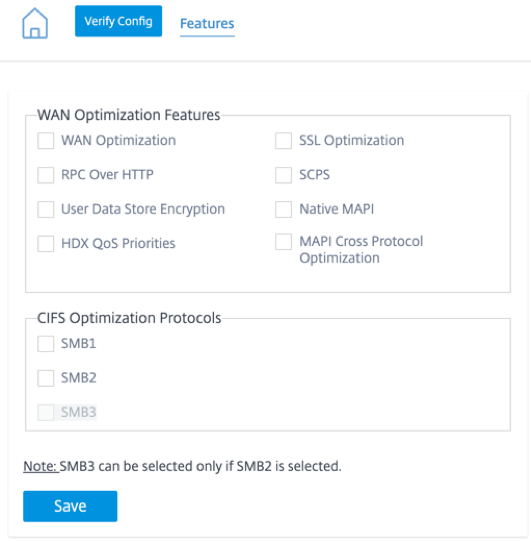
La page de configuration des fonctionnalités contient les deux sections suivantes :
- Fonctions d’optimisation WAN
- Protocoles d’optimisation CIFS
Fonctions d’optimisation WAN
-
Optimisation WAN : Activez l’optimisation du WAN pour cette configuration. Cela permet également la compression, la déduplication et l’optimisation du protocole TCP.
-
Optimisation SSL : activez l’optimisation des flux de trafic grâce au cryptage SSL.
-
RPC sur HTTP : Activez l’optimisation du trafic Microsoft Exchange qui utilise RPC sur HTTP.
-
SCPS : active l’optimisation du protocole TCP pour les liaisons par satellite.
-
Chiffrement du magasin de données utilisateur : renforcez la sécurité des données grâce au chiffrement de l’historique de compression de l’optimisation du WAN.
-
MAPI natif : permet d’optimiser le trafic Microsoft Exchange.
-
Priorités QoS HDX : Cochez la case pour activer l’optimisation du trafic ICA en fonction de la priorisation des sous-canaux HDX.
-
Optimisation multiprotocole MAPI : Activez l’optimisation multiprotocole du trafic Microsoft Outlook (MAPI).
Protocoles d’optimisation CIFS
Les options des protocoles d’optimisation CIFS sont les suivantes :
-
SMB1 : Cochez la case pour activer l’optimisation du partage de fichiers Windows (SMB1).
-
SMB2 : Cochez la case pour activer l’optimisation du partage de fichiers Windows (SMB2).
-
SMB3 : Cochez la case pour activer l’optimisation du partage de fichiers Windows (SMB3). Vous devez d’abord sélectionner l’option SMB2 avant de pouvoir sélectionner SMB3 .
Cliquez sur Enregistrer pour activer et ajouter les fonctionnalités sélectionnées au package de configuration.
Réglage
Pour configurer les paramètres de réglage de l’optimisation du WAN, accédez à Configuration > Optimisation du WAN > Réglage.
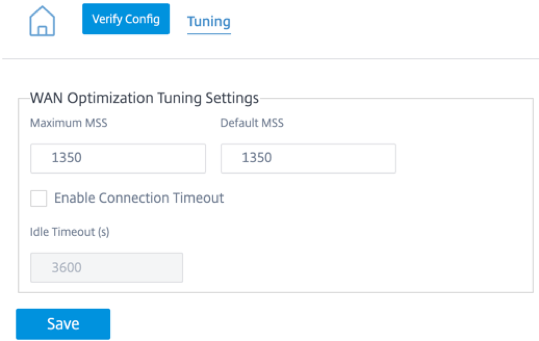
Les options de réglage sont les suivantes :
- MSS maximum : Entrez la taille maximale (en octets) de la taille maximale de segment (MSS) pour un segment TCP.
- MSS par défaut : Entrez la taille par défaut (en octets) du MSS pour les segments TCP.
- Activer le délai d’expiration de la connexion : cochez la case pour activer l’arrêt automatique d’une connexion lorsque le seuil d’inactivité est dépassé.
- Délai (s) d’inactivité : Entrez une valeur seuil (en secondes) pour spécifier le temps d’inactivité autorisé avant la fin d’une connexion inactive.
REMARQUE
Vous devez d’abord cocher la case Activer le délai d’expiration de la connexion avant de pouvoir configurer le champ Délai (s) d’inactivité.
Cliquez sur Enregistrer pour appliquer les paramètres de réglage à la configuration globale.
Applications WAN Opt
Dans les appliances locales Citrix SD-WAN, vous pouvez voir l’option WAN Opt Apps en tant que classificateurs d’applications sous l’éditeur de configuration. Le nom de l’option Application Classifiers est remplacé par WAN Opt Apps dans SD-WAN Orchestrator.
Pour configurer les applications d’optimisation WAN, accédez à Configuration > Optimisation WAN > Applications WAN Opt.
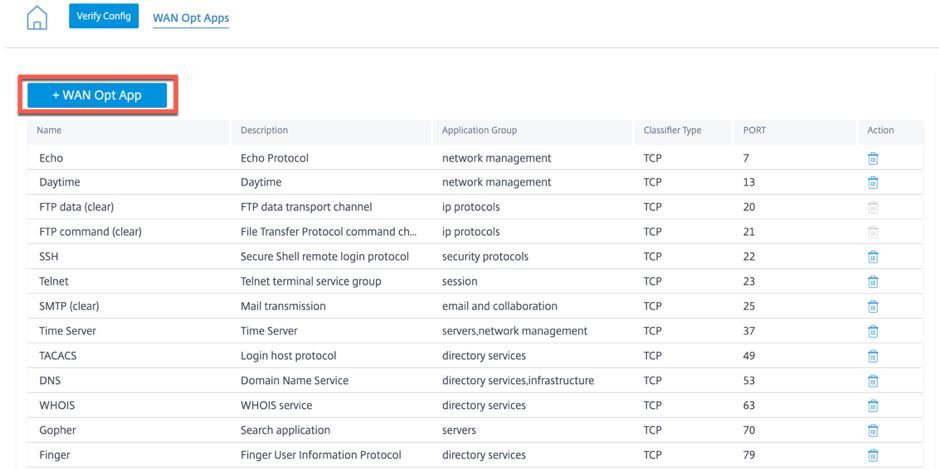
La page Applications d’optimisation du WAN affiche un ensemble d’applications par défaut.
Vous pouvez également ajouter une nouvelle application.
-
Cliquez sur l’option + WAN Opt App .
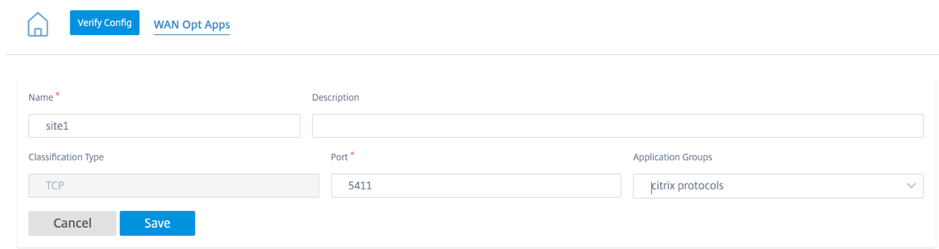
- Entrez le nom et la description de l’application.
- Indiquez le numéro de port de l’application.
- Sélectionnez le groupe d’applications dans la liste déroulante.
- Cliquez sur Enregistrer.
Vous pouvez supprimer une application existante à l’aide de l’icône de corbeille située sous la colonne Action .
Groupes d’applications WAN Opt
La page Groupes d’applications d’optimisation du WAN affiche l’ensemble de groupes d’applications par défaut. Au lieu d’avoir une longue liste d’applications, vous pouvez désormais créer un groupe d’applications avec une classe d’applications similaire. Par exemple, le groupe d’applications ICA contient des applications ICA et ICA CGP. Cette page affiche l’ensemble de groupes d’applications par défaut.
Vous pouvez également créer un groupe d’applications.
-
Cliquez sur l’option + WAN Opt App Group pour créer un groupe d’applications.
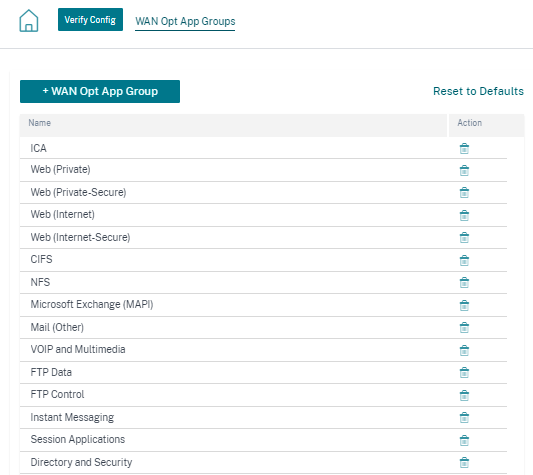
-
Donnez un nom à votre groupe d’applications. Recherchez l’application dans la liste déroulante et cliquez sur Ajouter.
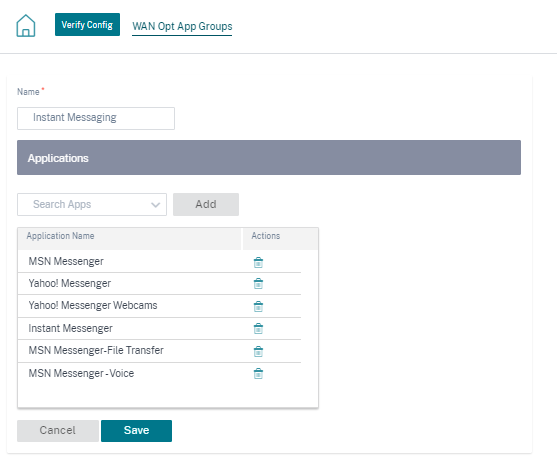
-
Cliquez sur Enregistrer.
Vous pouvez également modifier le groupe d’applications existant. Cliquez sur la ligne du groupe d’applications dans le tableau existant pour le modifier. Vous pouvez ajouter d’autres applications de ce type ou supprimer n’importe quelle application.
Cliquez sur le bouton Rétablir les valeurs par défaut pour récupérer la liste des groupes d’applications d’optimisation WAN par défaut. Cette action supprime les groupes d’applications d’optimisation WAN créés précédemment et les groupes d’applications d’optimisation WAN modifiés.
Règle
Dans les appliances locales Citrix SD-WAN, vous pouvez voir l’option Règles sous la forme de classes de service sous l’éditeur de configuration. Le nom de l’option Classes de service est remplacé par Règles dans SD-WAN Orchestrator. La page Règles affiche l’ensemble de règles précréées par défaut. Vous pouvez également créer une règle pour le groupe d’applications.
-
Cliquez sur + Règle pour créer une règle.
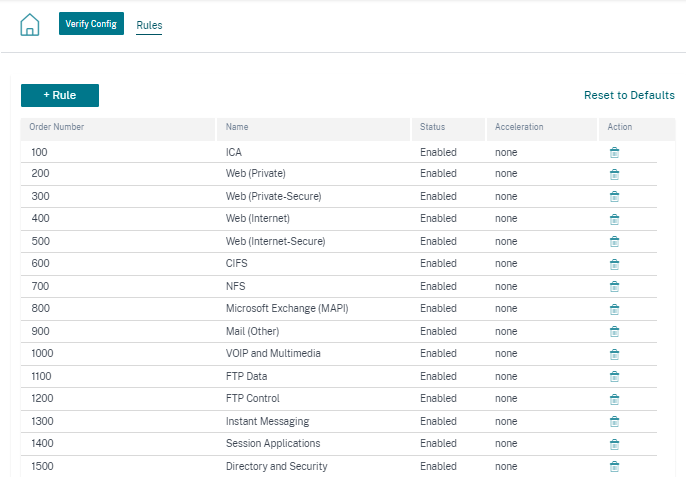
-
Fournissez les détails des paramètres de base suivants :
- Nom : Donnez un nom à l’application.
- Commande : Indiquez le numéro de commande.
- Activé : cochez la case pour activer la règle.
-
Politique d’accélération : sélectionnez une politique dans la liste déroulante. Vous pouvez sélectionner l’une des options suivantes selon vos besoins :
-
aucune : sélectionnez aucune option si vous ne souhaitez pas activer de politique d’accélération pour cette règle. Une politique nulle n’ est généralement utilisée que pour le trafic chiffré non compressible et la vidéo en temps réel.
-
contrôle de flux uniquement : sélectionnez la politique de contrôle de flux uniquement pour désactiver la compression mais activer l’accélération du contrôle du flux. Sélectionnez cette option pour les règles qui sont toujours cryptées et pour le canal de contrôle FTP.
-
disque — Sélectionnez la politique de disque pour spécifier le disque de l’appliance comme emplacement de stockage de l’historique du trafic utilisé pour la compression. Cela active la politique de compression basée sur le disque (DBC) pour cette règle. En général, une politique de disque est généralement le meilleur choix, car l’appliance sélectionne automatiquement le disque ou la mémoire comme emplacement de stockage, en fonction de celui qui convient le mieux au trafic.
-
mémoire : Sélectionnez la politique de mémoire pour spécifier la mémoire comme emplacement de stockage de l’historique du trafic utilisé pour la compression.
-
-
Activer les rapports AppFlow : Cochez la case pour activer les rapports AppFlow pour cette classe de service. AppFlow est une norme de l’industrie pour le déverrouillage des données transactionnelles d’application traitées par l’infrastructure réseau. L’interface AppFlow d’optimisation WAN fonctionne avec n’importe quel collecteur AppFlow pour générer des rapports. Le collecteur reçoit des informations détaillées de l’appliance à l’aide de la norme ouverte AppFlow.
- Exclure du tunnel SSL : cochez la case pour exclure du tunneling SSL le trafic associé à la classe de service.
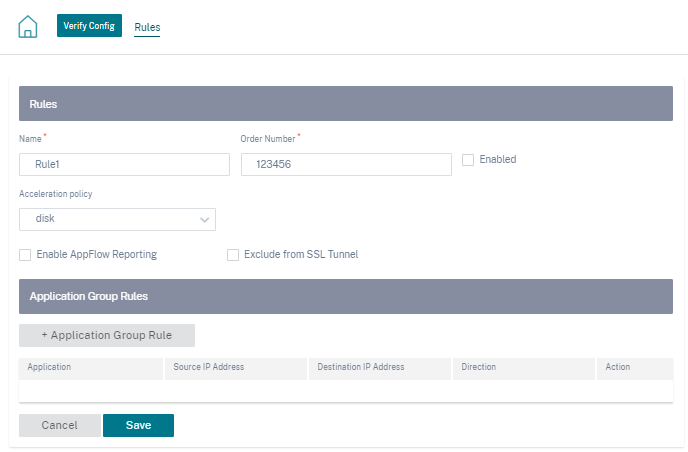
-
Cliquez sur + Règle de groupe d’applications pour joindre le groupe d’applications précréé et fournir les informations nécessaires pour les champs suivants :
-
Direction : sélectionnez la direction comme BIDIRECTIONNELLE ou UNIDIRECTIONNELLE dans la liste déroulante.
-
Groupe d’applications : sélectionnez un groupe d’applications dans la liste déroulante.
-
IP source : Entrez l’adresse IP source. Cliquez sur + Adresse IP source pour ajouter plusieurs adresses IP sources. Cochez la case Exclure pour exclure l’adresse IP source spécifiée de cette règle. Décochez la case pour inclure l’adresse.
-
IP de destination : Entrez l’adresse IP de destination. Cliquez sur + Adresse IP de destination pour ajouter plusieurs adresses IP de destination. Cochez la case Exclure pour exclure l’adresse IP source spécifiée de cette règle. Décochez la case pour inclure l’adresse.
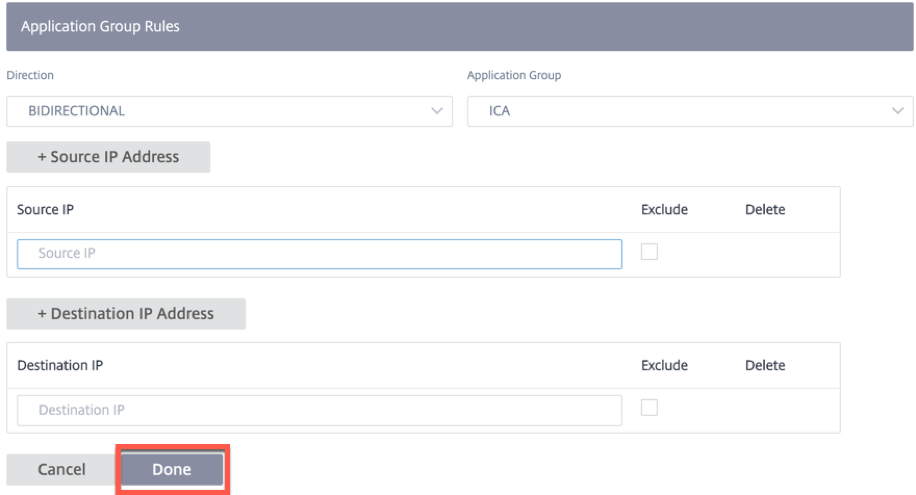
-
-
Cliquez sur Terminé.
Cliquez sur n’importe quelle ligne de règle du tableau existant que vous souhaitez modifier. Apportez les modifications nécessaires et cliquez sur Enregistrer. Vous pouvez également supprimer la règle existante.
Cliquez sur le bouton Rétablir les valeurs par défaut pour récupérer la liste des règles par défaut. Cette action supprime les règles créées précédemment et les règles modifiées.
Les règles personnalisées créées ne peuvent pas avoir une valeur de commande supérieure à 2000. Voici les règles prédéfinies par défaut qui ont des valeurs de commande fixes et qui ne sont pas modifiables :
- Autre trafic TCP - 2000
- Trafic non classé - 2100
Déploiement
Tous les paramètres de configuration d’optimisation du WAN peuvent faire l’objet d’une gestion des modifications. Une fois la configuration de l’optimisation du WAN terminée, vous pouvez procéder à la mise en place et à l’ activation pour démarrer la machine virtuelle.
Comme l’optimisation du WAN s’exécute en tant que machine virtuelle, elle possède un fichier binaire différent qui doit être téléchargé pour démarrer la machine virtuelle. Dans le service Citrix SD-WAN Orchestrator, le transfert de fichiers binaires s’effectue pendant la phase de transfert en arrière-plan et est lié à la gestion des modifications.
Remarque
Comme le téléchargement du fichier binaire a lieu pendant la phase intermédiaire, le téléchargement prend un certain temps.
Conditions préalables
Pour effectuer la gestion des modifications, assurez-vous que les actions suivantes sont effectuées :
-
Pour configurer un dispositif en tant que PE, l’édition de l’appareil doit être définie comme PE.
-
Demandez une licence PE. Une appliance doit disposer d’une licence PE appropriée. Le code de licence est fourni par l’équipe Citrix.
Accédez à Administrateur > Licences. Cliquez sur l’option Récupérer les licences, saisissez le code, puis cliquez sur Soumettre.
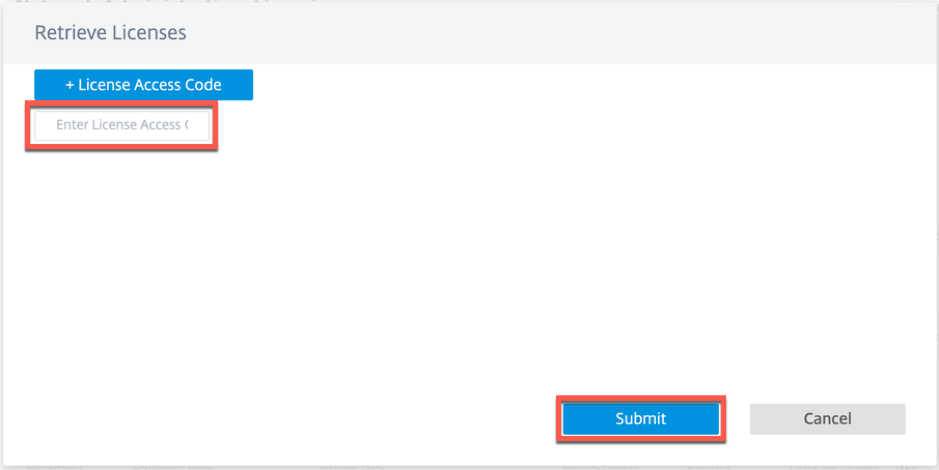
Vous pouvez voir le nombre de licences disponibles avec le modèle d’appareil associé.
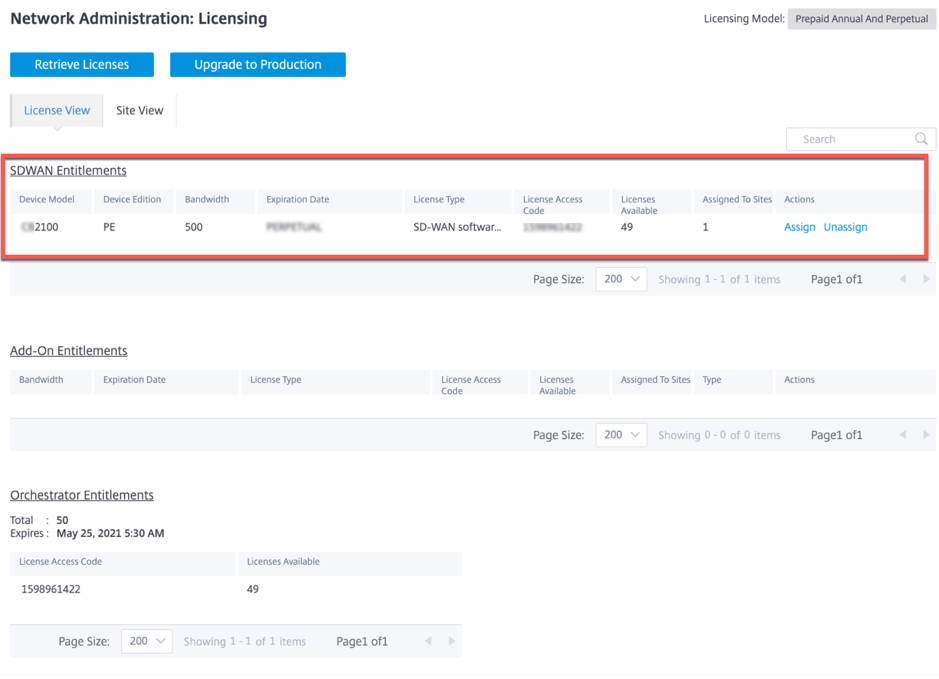
Vous pouvez attribuer ou annulerl’attribution de la licence au site configuré PE selon vos besoins. Vous pouvez également avoir la possibilité de consulter le site sous licence et sans licence. Par défaut, lorsque vous créez un site, vous obtenez une licence de grâce en édition standard (SE) pendant 20 jours.
Remarque
Pour appliquer la licence PE, elle doit correspondre aux propriétés du site (modèle de l’appareil, édition de l’appareil et niveau de bande passante).
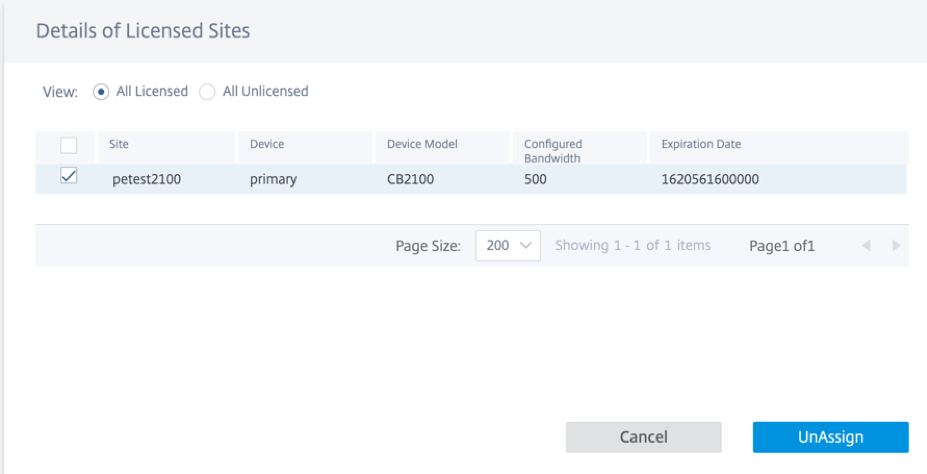
Une fois que vous avez configuré le site en tant que PE, sélectionnez la version du logiciel 11.2.2.14 et cliquez sur Deploy Config/Software.
Remarque
La prise encharge de Citrix SD-WAN PE via SD-WAN Orchestrator n’est actuellement disponible que pour la version logicielle SD-WAN 11.2.2.14.
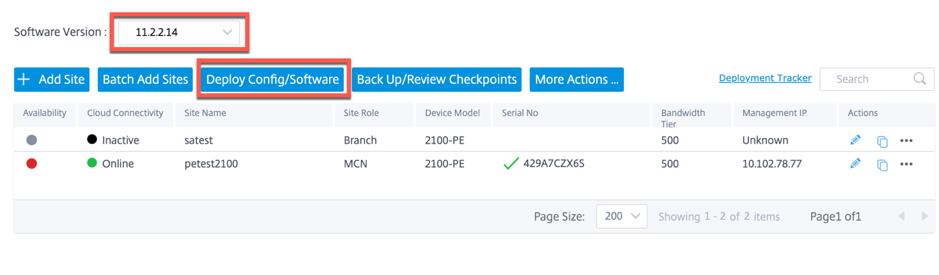
Cliquez sur Stage, puis sur Activer. Le bouton Activer est disponible une fois la mise en scène terminée. La fin de l’activité de transfert peut prendre un certain temps, car un fichier binaire d’environ 200 Mo est téléchargé dans le backend.
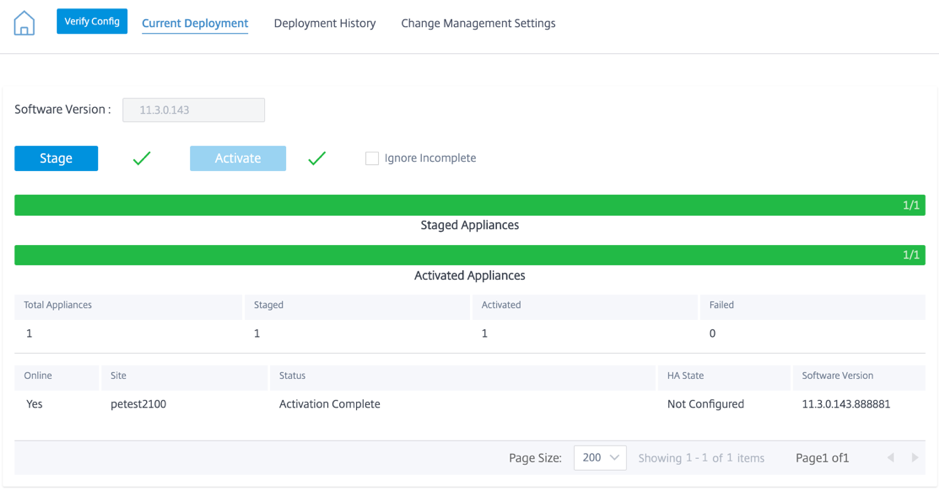
Une fois le processus de préparation et d’activation terminé, la machine virtuelle d’optimisation du WAN ne s’active pas immédiatement. Vous devez définir les informations de planification dans le cadre des paramètres de gestion des modifications.
Cliquez sur Modifier les paramètres de gestion, puis sur l’icône en forme de crayon sous la colonne Action .
![]()
Fournissez les informations de planification et cliquez sur Enregistrer.
Vous pouvez saisir/modifier les paramètres suivants :
-
Nom du site : nom de l’appliance tel que donné par l’utilisateur lors de la configuration du site.
-
Date : Date de début de l’installation/mise à niveau planifiée. Mentionnez également l’heure locale de l’appliance à laquelle l’installation doit avoir lieu une fois les fichiers reçus. Le format valide est HH:MM:SS.
-
Fenêtre de maintenance : durée donnée par l’utilisateur pour l’installation. Si la valeur est spécifiée sous la forme 0, la mise à disposition commence immédiatement après la présence des fichiers sur l’appliance, quelles que soient les valeurs de date et d’heure indiquées dans le champ Date .
-
Fenêtre de répétition : fréquence à laquelle le système recherche une nouvelle version de mise à niveau et effectue la mise à niveau uniquement lorsqu’une nouvelle version est disponible.
-
Unité : L’unité choisie pour vérifier les nouvelles versions peut être n’importe laquelle des heures/jours/semaines/mois.
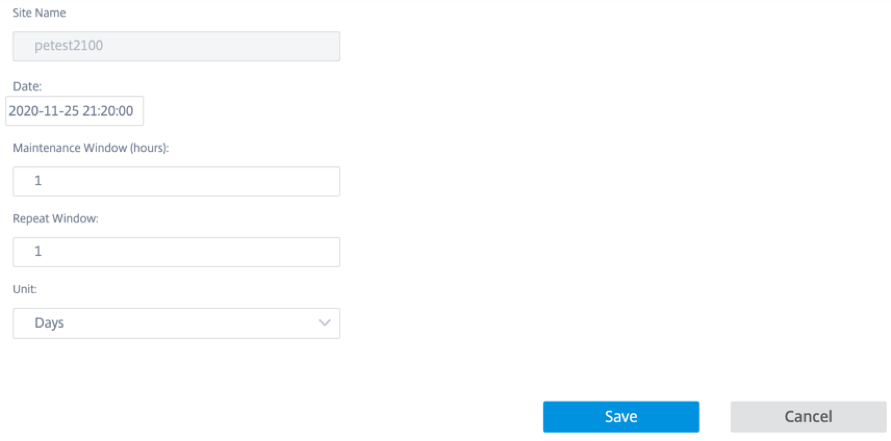
La disposition d’optimisation du WAN s’effectue dans le cadre de l’heure/de la date mentionnées dans la fenêtre planifiée. Une fois que la machine virtuelle est opérationnelle, les fonctionnalités d’optimisation du WAN peuvent être appliquées.
REMARQUE :
SD-WAN Orchestrator ne fournit pas l’état de provisionnement de la machine virtuelle d’optimisation du WAN et de la version d’optimisation du WAN. Vous devez utiliser l’interface utilisateur de l’appliance Citrix SD-WAN pour afficher la version et l’état du provisionnement.
Limitations
La prise en charge des fonctionnalités des paramètres, de la surveillance et des statistiques de l’appliance PE ne sera disponible que dans la prochaine version de SD-WAN Orchestrator.